
AMR Audio File Format (Adaptive Multi Rate) terutama dirancang untuk mengirimkan pidato. Mari kita cari tahu, dengan bantuan program mana dalam versi sistem operasi Windows, Anda dapat mendengarkan konten file dengan ekspansi ini.
Program untuk Mendengarkan
File format AMR dapat mereproduksi banyak pemutar media dan variasi mereka - pemutar audio. Mari kita pelajari algoritma tindakan dalam program tertentu saat membuka file audio.Metode 1: Paduan cahaya
Pertama, fokus pada proses pembukaan AMR dalam paduan cahaya.
- Jalankan lampu panggung. Di bagian bawah jendela pada bilah alat, klik tombol "file terbuka" kiri itu sendiri, yang memiliki tipe segitiga. Anda juga dapat menggunakan tombol F2.
- Jendela pemilihan objek multimedia diluncurkan. Temukan direktori untuk penempatan file audio. Sorot objek ini dan tekan "Open".
- Putar akan dimulai.



Metode 2: Media Player Classic
Pemutar media berikutnya yang dapat memainkan AMR adalah Media Player Classic.
- Jalankan Media Player Classic. Untuk memulai file audio, klik "File" dan "Cepat buka file ..." atau terapkan Ctrl + Q.
- Shell pembuka muncul. Letakkan tempat di mana AMR ditempatkan. Memiliki menyorot objek, klik "Open".
- Mulai bermain suara.
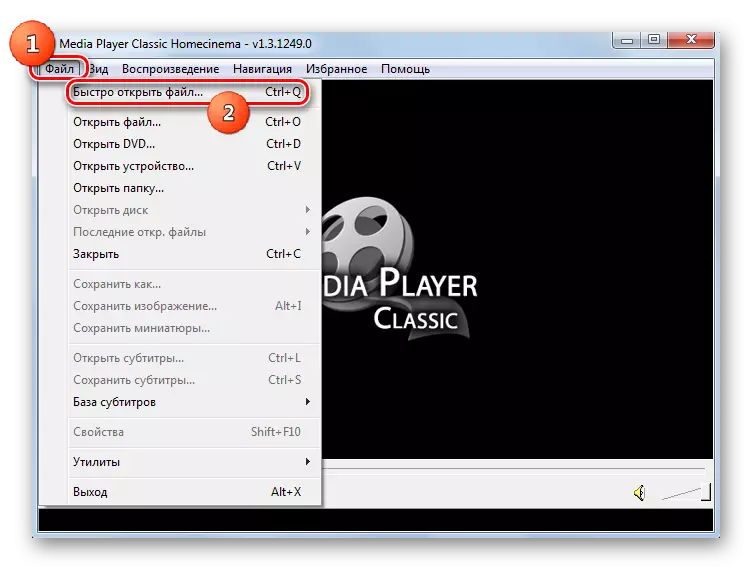
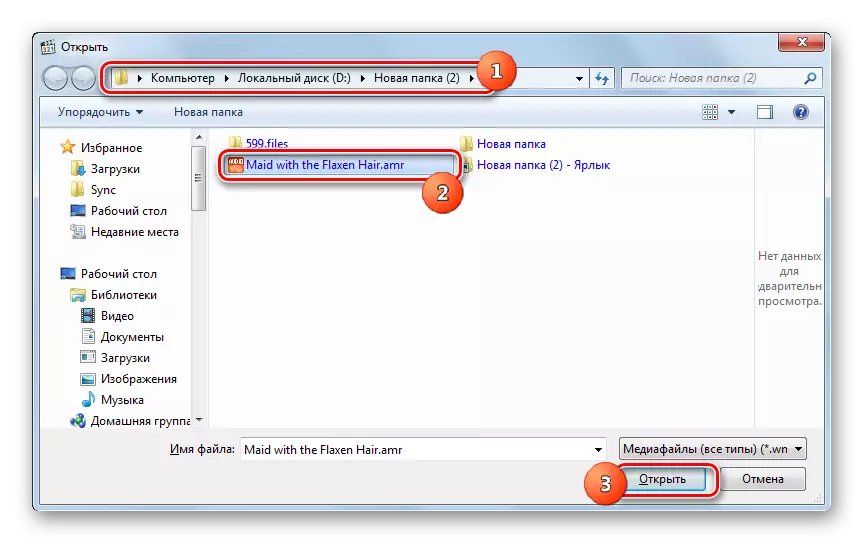

Ada opsi lain untuk memulai dalam program yang sama.
- Klik "File" dan kemudian "Buka File ...". Anda juga dapat memanggil Ctrl + O.
- Sebuah jendela kecil "terbuka" diluncurkan. Untuk menambahkan objek, klik "Pilih ..." di sebelah kanan bidang "Buka".
- Ini diluncurkan sudah akrab bagi kami sesuai dengan versi sebelumnya dari aksi shell pembuka. Tindakan di sini sangat mirip: Temukan dan pilih file audio yang diinginkan, lalu klik "Open".
- Kemudian kembali ke jendela sebelumnya. Bidang "buka" menampilkan jalur ke objek yang dipilih. Untuk mulai memutar konten, klik OK.
- Rekaman akan mulai diputar.



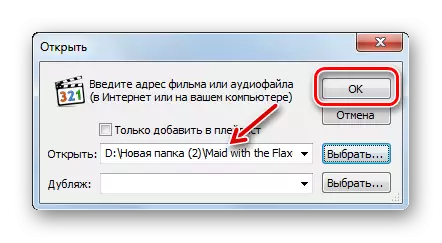
Pilihan lain untuk memulai AMR di media player classic dilakukan dengan menyeret file audio dari "konduktor" ke dalam shell pemain.
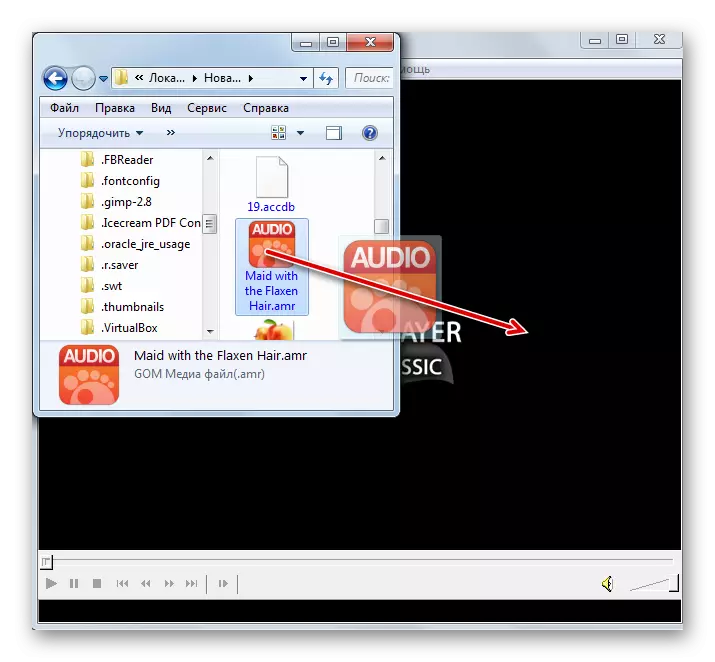
Metode 3: VLC Media Player
Pemain multimedia berikut, dimaksudkan untuk memainkan file audio AMR, disebut VLC Media Player.
- Nyalakan pemutar media VLS. Klik "Media" dan "Open File". Penggunaan Ctrl + O akan menghasilkan hasil yang sama.
- Setelah alat seleksi berjalan, temukan folder lokasi ARR. Sorot file audio yang diinginkan di dalamnya dan tekan "Open".
- Putar ulang sedang berjalan.

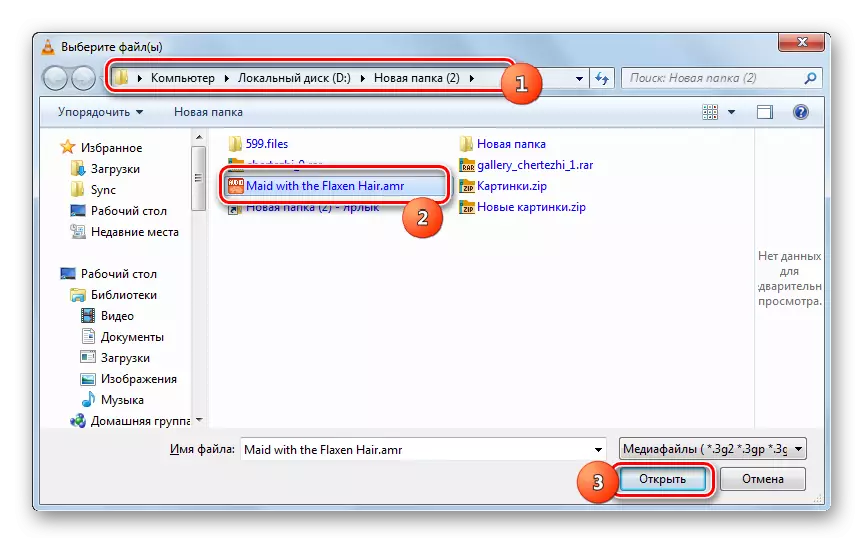
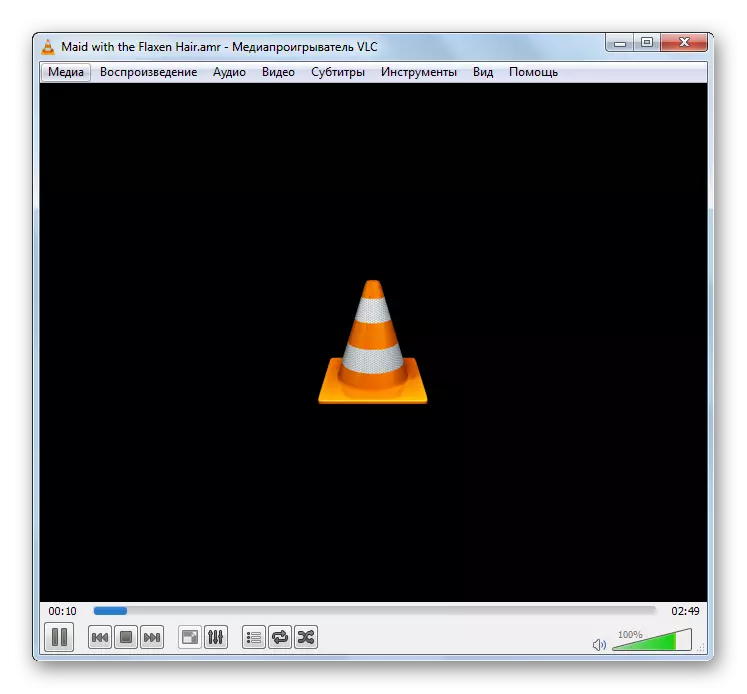
Ada metode lain untuk menjalankan file audio format yang menarik pada VLC Media Player. Ini akan nyaman untuk pemutaran berurutan dari beberapa objek.
- Klik "Media". Pilih "Buka File" atau Terapkan Shift + Ctrl + O.
- Selubung "sumber" diluncurkan. Untuk menambahkan objek yang direproduksi, klik "Tambah".
- Jendela pilihan dimulai. Letakkan katalog penempatan AMR. Memiliki menyoroti file audio, tekan "Open". Ngomong-ngomong, Anda dapat mengalokasikan beberapa objek sekaligus, jika perlu.
- Setelah kembali ke jendela sebelumnya di bidang "Pilih File", jalur ke objek yang dipilih atau dipilih ditampilkan. Jika Anda perlu menambahkan objek ke daftar putar dari direktori lain, klik lagi "Tambah ..." dan pilih Amr yang diperlukan. Setelah alamat semua item yang diperlukan ditampilkan di jendela, tekan "Mainkan".
- Mainkan file audio yang dipilih.
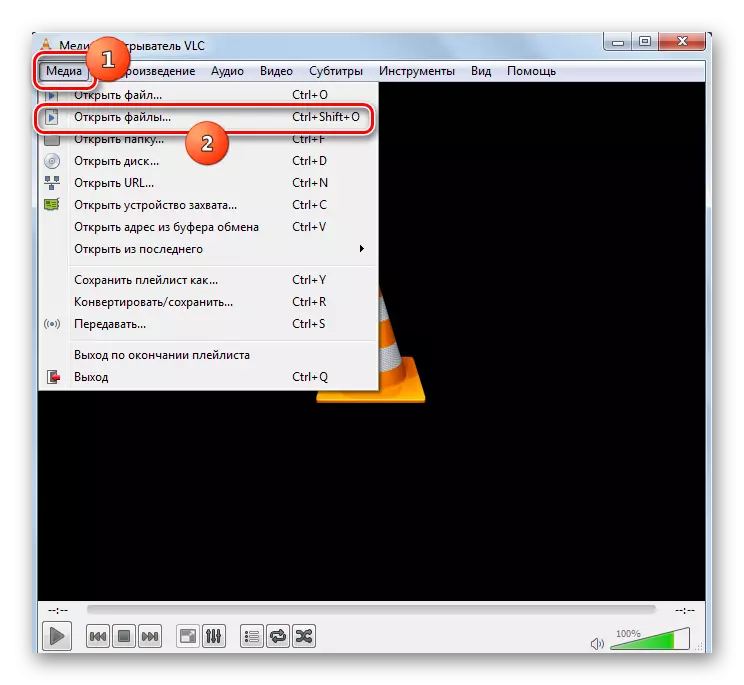
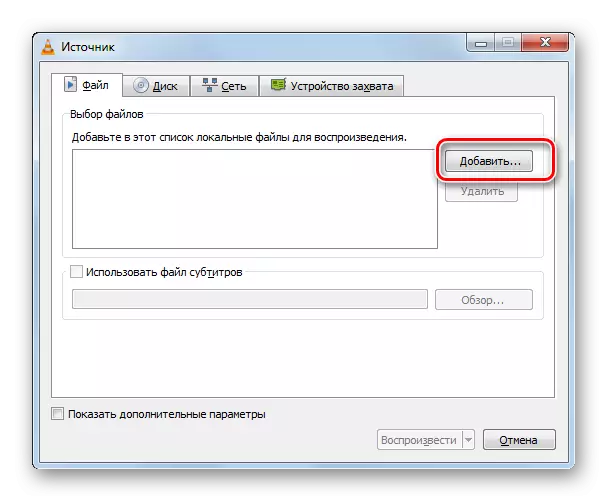
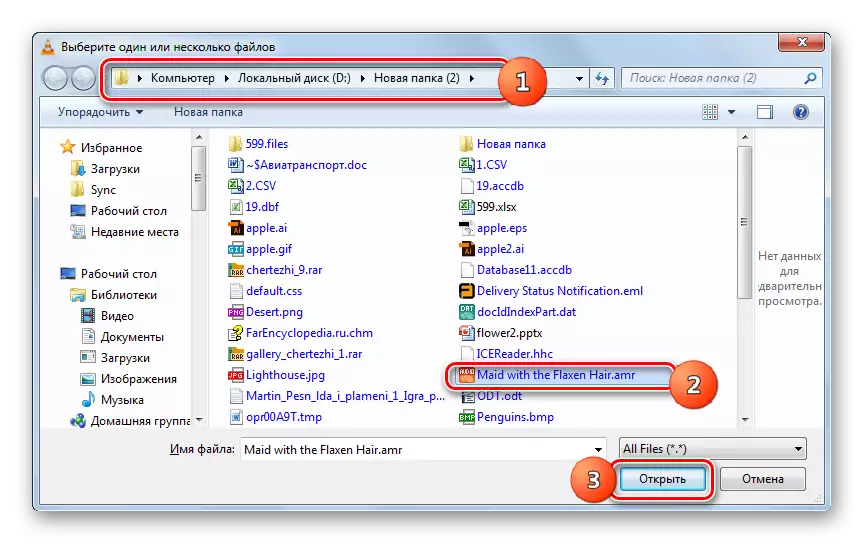

Metode 4: Kmplayer
Program selanjutnya yang akan memulai objek AMR adalah pemutar media kmplayer.
- Aktifkan KMpler. Klik pada program. Di antara item menu, pilih "Open File) ...". Gunakan Ctrl + o yang diinginkan.
- Alat seleksi dimulai. Cari folder lokasi AMR target, buka dan sorot file audio. Klik "Buka."
- Kehilangan objek suara sedang berjalan.
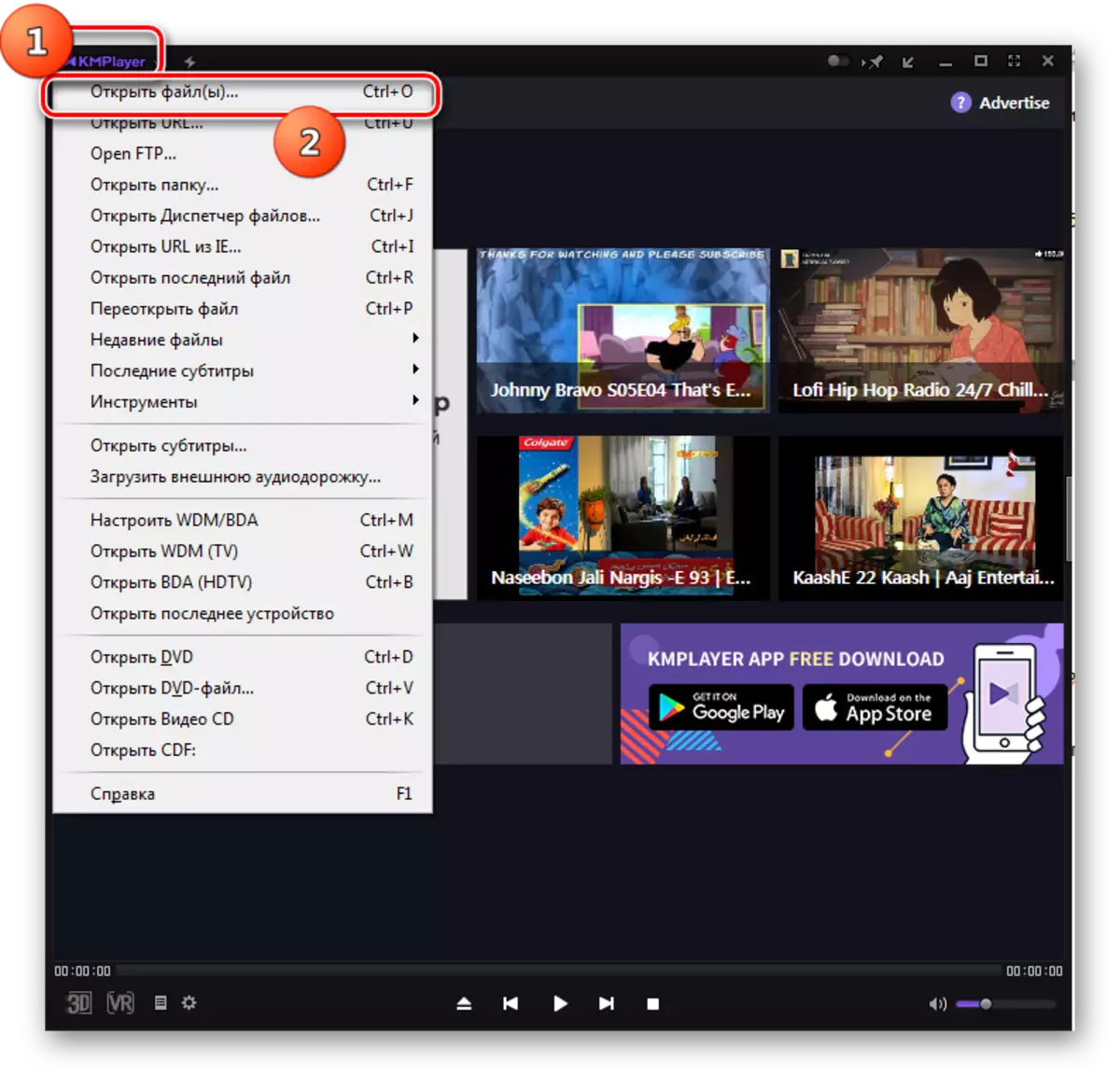
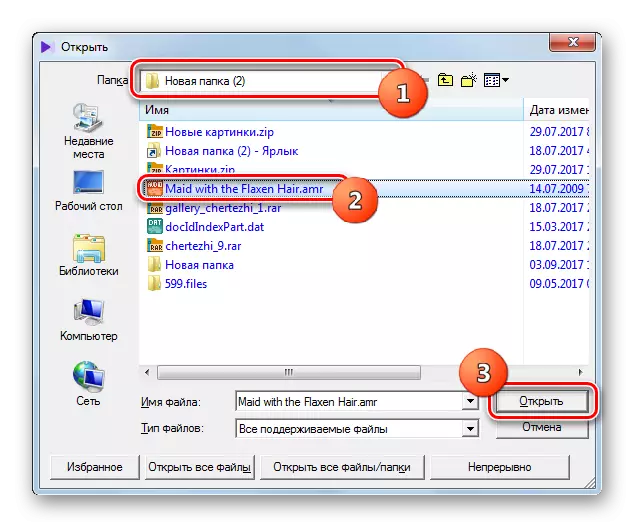
Anda juga dapat membuka melalui pemutar built-in "Manajer File".
- Klik Logo. Pergi ke "Buka File Manager ...". Anda dapat menelepon alat bernama dengan menggunakan Ctrl + J.
- Di "manajer file", pergi ke mana Amr berada, dan klik itu.
- Pemutaran suara akan dimulai.


Metode pemutaran terakhir di KMPlayer menyediakan untuk menyeret file audio dari "Explorer" ke antarmuka media player.

Seharusnya masih mencatat bahwa, berbeda dengan program di atas, KMpler tidak selalu memainkan file audio AMR dengan benar. Suara itu sendiri ditampilkan secara normal, tetapi setelah meluncurkan antarmuka program audio kadang-kadang gagal dan berubah menjadi titik hitam, seperti pada gambar di bawah ini. Setelah itu, tentu saja, tidak mungkin untuk mengelola pemain. Tentu saja, Anda dapat mendengarkan melodi sampai akhir, tetapi kemudian Anda harus me-restart Kmplayer secara paksa.

Metode 5: Gom Player
Pemutar media lain dengan kemampuan mendengarkan AMR adalah program GOM Player.
- Jalankan Gom Player. Klik pada pemutar logo. Pilih "Open File (s) ...".
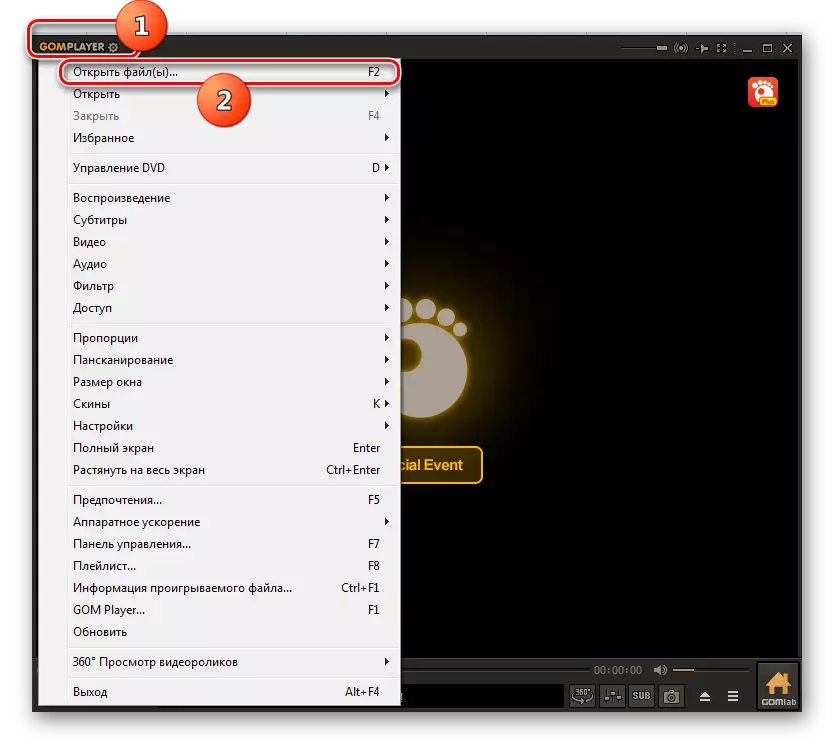
Juga, setelah mengklik logo, Anda dapat bertugas melalui item "Buka" dan "File ...". Tetapi opsi pertama masih lebih disukai.

Pecinta untuk menggunakan tombol "Hot" dapat menerapkan dua opsi sekaligus: F2 atau Ctrl + O.
- Jendela pilihan muncul. Di sini perlu untuk menemukan direktori penempatan AMR dan setelah dicatat untuk mengklik "Open".
- Pemutaran musik atau reproduksi suara akan dimulai.
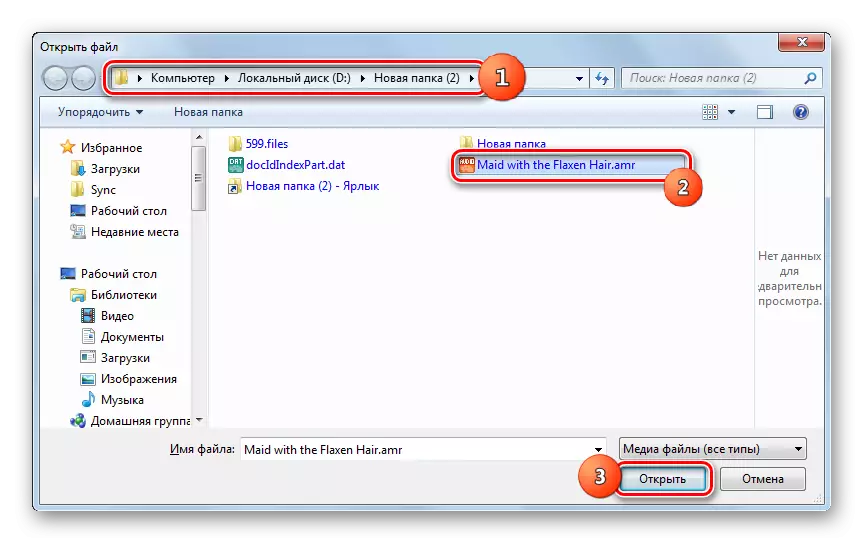
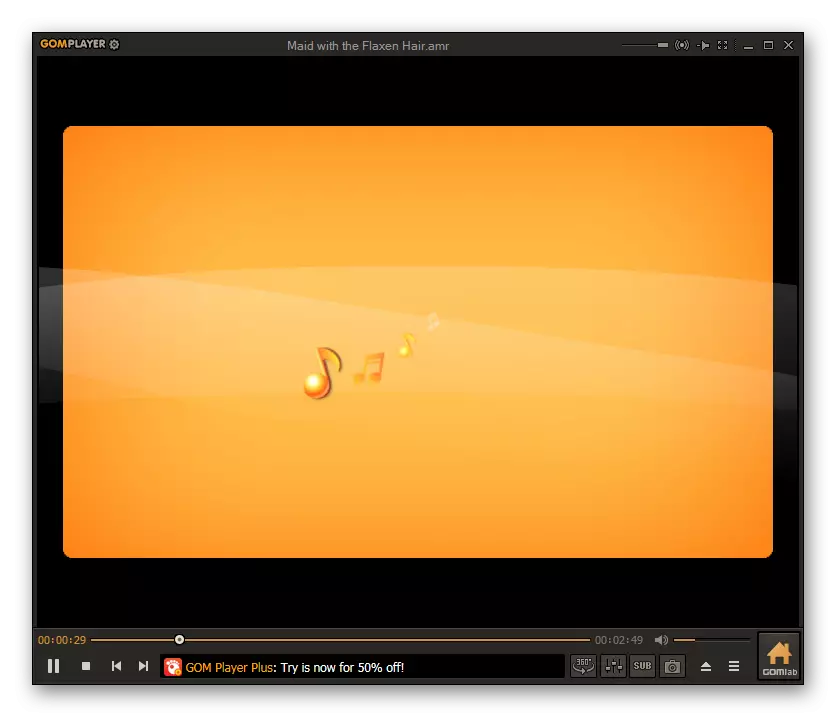
Pembukaan dapat dilakukan dengan menggunakan "File Manager".
- Klik pada logo, lalu klik "Buka" dan "Manajer File ..." atau gunakan Ctrl + i.
- Mulai "File Manager". Pergi ke direktori lokasi AMR dan klik pada objek ini.
- File audio akan dimainkan.


Anda juga dapat memulai peluncuran dan menarik AMR dari "Explorer" di GOM Player.
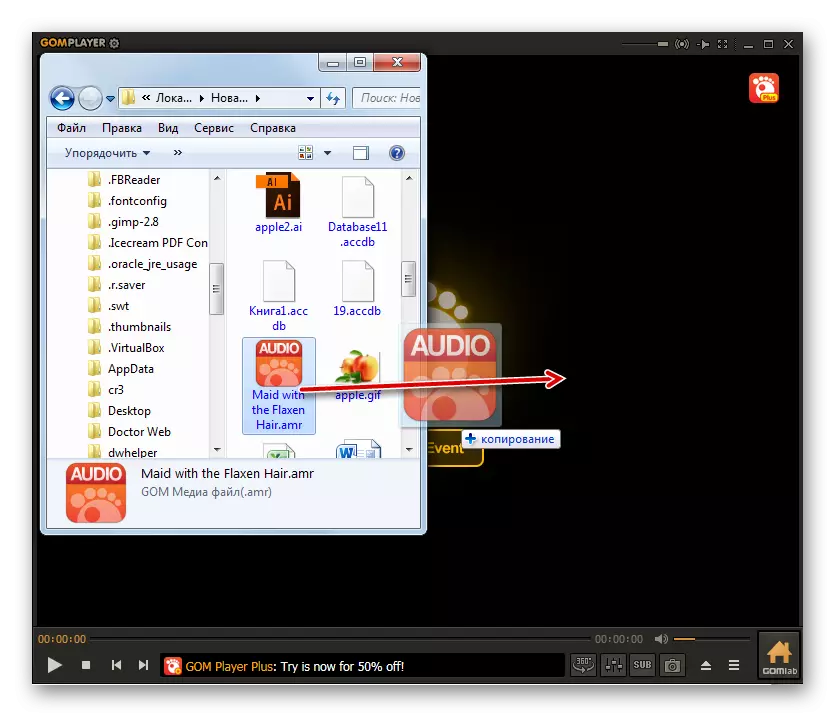
Metode 6: Amr Player
Ada pemain bernama Amr Player, yang dirancang khusus untuk memutar dan mengkonversi file audio AMR.
Unduh Amr Player.
- Launate Amr Player. Untuk menambahkan objek, klik ikon "Tambah File".
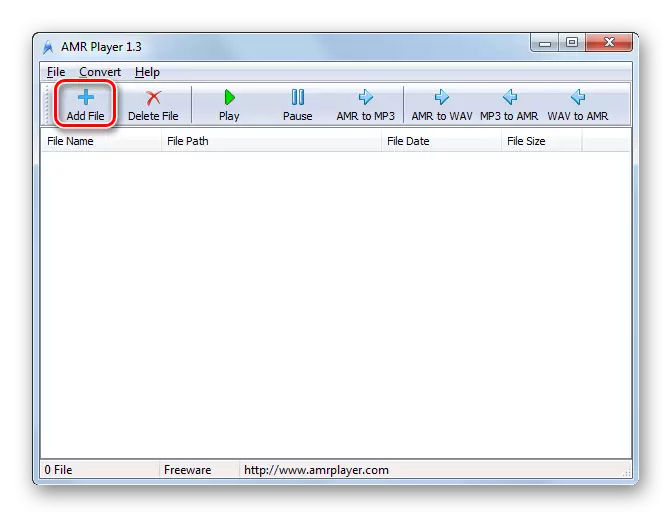
Anda juga dapat menerapkan menu dengan mengklik "File" dan "Add Amr File".
- Jendela pembuka dimulai. Temukan direktori penempatan AMR. Memiliki sorot objek ini, tekan "Open".
- Setelah itu, jendela utama dari program ini menampilkan nama file audio dan jalur ke sana. Sorot entri ini dan klik tombol "Mainkan".
- Reproduksi suara dimulai.
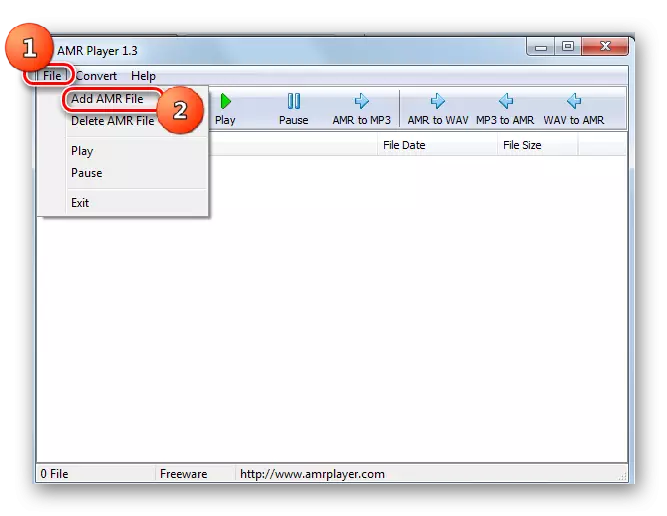

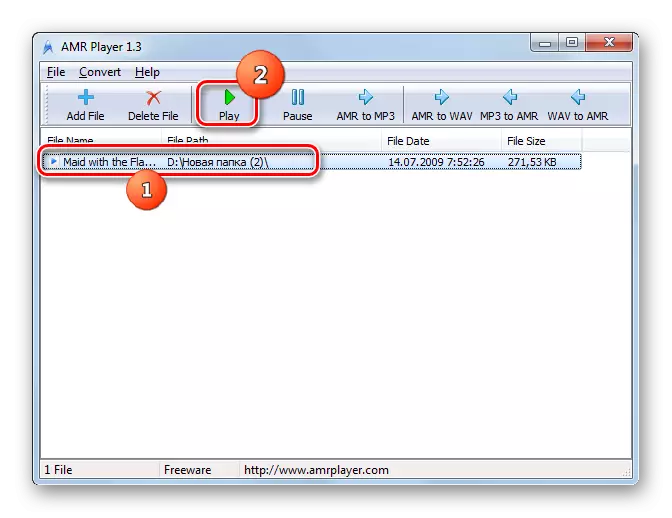

Kerugian utama dari metode ini adalah bahwa Amr Player hanya memiliki antarmuka berbahasa Inggris. Tetapi kesederhanaan algoritma tindakan dalam program ini masih mengurangi kekurangan minimum ini.
Metode 7: QuickTime
Aplikasi lain yang dengannya Anda dapat mendengarkan AMR disebut QuickTime.
- Jalankan waktu cepat. Panel kecil akan terbuka. Klik "File". Dari daftar, periksa "Open File ...". Atau gunakan Ctrl + O.
- Jendela pembuka muncul. Di bidang Tipe Format, pastikan untuk mengubah nilai dari "film", yang diatur secara default, ke "file audio" atau "semua file". Hanya dalam hal ini Anda dapat melihat objek dengan ekspansi AMR. Kemudian pindahkan ke mana objek yang diinginkan berada, pilih dan tekan "Open".
- Setelah itu, antarmuka itu sendiri akan diluncurkan secara langsung pemain itu sendiri dengan nama objek yang ingin Anda dengarkan. Untuk memulai rekaman, cukup klik pada tombol Play Standar. Itu terletak tepat di tengah.
- Pemutaran suara akan dimulai.

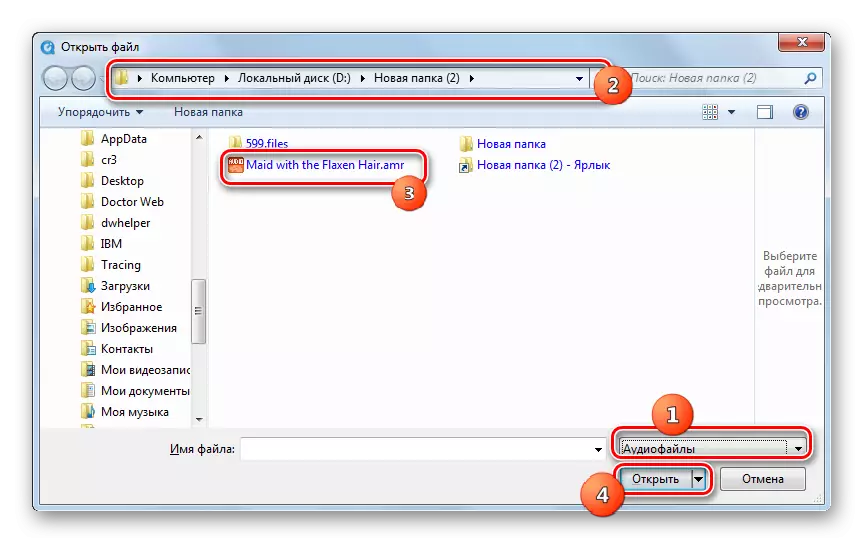


Metode 8: Penampil Universal
Tidak hanya pemutar media yang dapat bermain AMR, tetapi juga beberapa pemirsa universal yang dimiliki Universal Viewer.
- Buka Pemirsa Universal. Klik pada ikon pada gambar katalog.
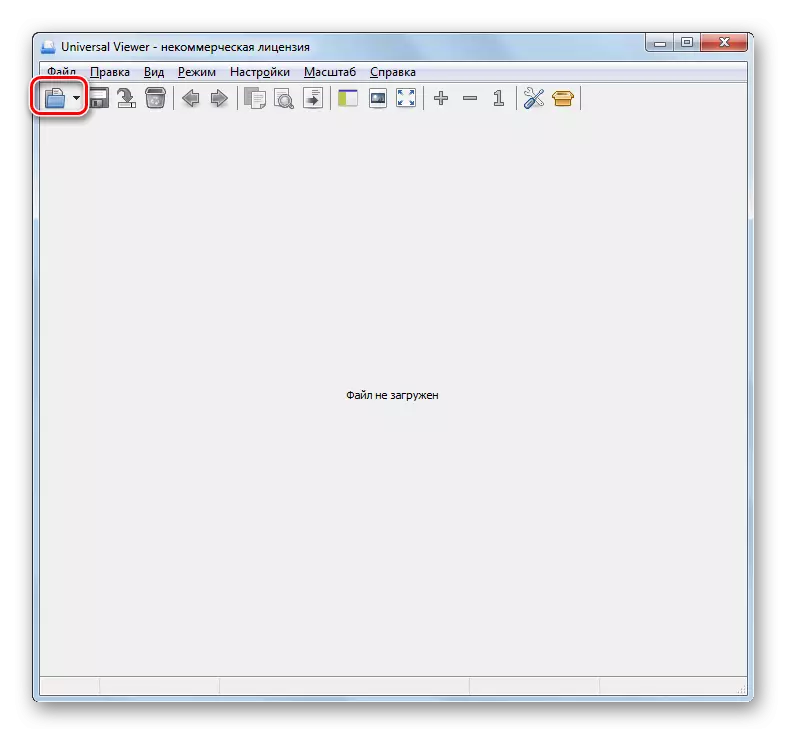
Anda dapat menggunakan transisi ke "file" dan "buka ..." atau terapkan Ctrl + O.
- Jendela pemilihan dimulai. Temukan folder lokasi AMR. Masukkan dan pilih objek ini. Klik "Buka".
- Bermain akan diluncurkan.

Juga lakukan peluncuran file audio ini dalam program ini Anda dapat menyeretnya dari "Explorer" ke Universal Vyver.


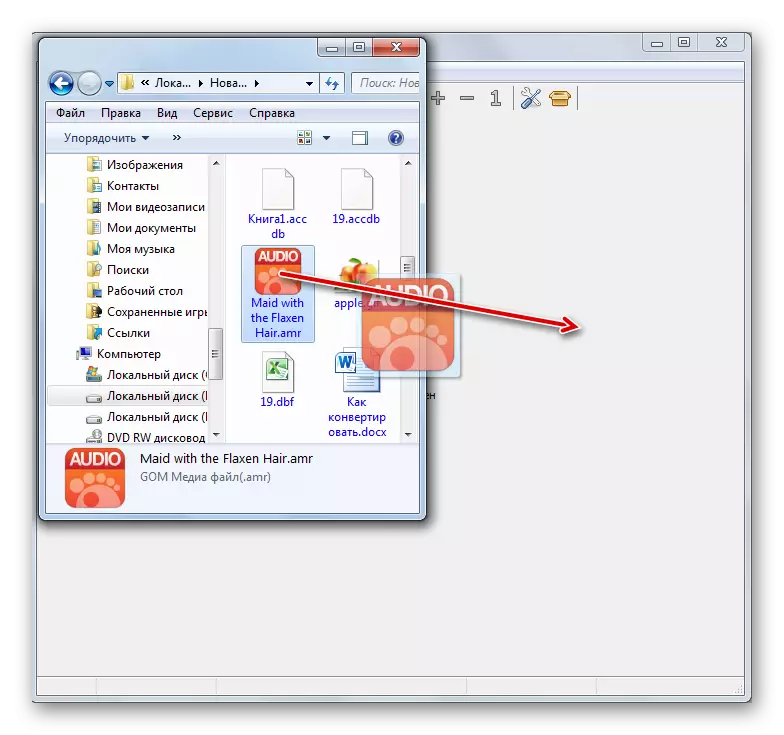
Seperti yang Anda lihat, file Audio AMR dapat memainkan daftar pemain multimedia yang sangat besar dan bahkan beberapa pemirsa. Jadi, jika Anda ingin mendengarkan konten file ini, memiliki berbagai pilihan program.
